Примитивы.
Обычно, создание новой модели начинается с создания примитива, то есть заготовки, из которой в последствии, "лепится" модель. Таким примитивом может служить куб, который создаётся при входе в Blender. Либо можно выбрать любой другой примитив из меню "Add" находящегося на нижней панели окна, или на левой панели во вкладке "Create".
Оба меню имеют несколько категорий: "Mesh", "Curve", "Lamp" и другие. Дело в том, что в этих меню находятся примитивы объектов. А объектами являются не только модели, но и свет, камера, источники звука и тому подобное. Почти всё что находится и может находиться в трёхмерном пространстве является объектом.
Сейчас нас интересует категория "Mesh".
После выбора подходящего примитива, он появится в окне вида, в позиции 3D курсора (для переноса 3D курсора в нужное место, удобно пользоваться меню расположенному на нижней панели "Object -> Snap" (горячие клавиши [Shift]+[S]), либо позиционировать его при помощи вкладки "3D Cursor", расположенной на правой панели окна "3D view").
Сразу после создания примитива, в нижней части левой панели появится панель настроек созданного примитива. В этой панели можно настроить различные его параметры: высота, ширина, количество граней, радиус и так далее.
Стартовый куб с именем "Cube" можно удалить щёлкнув правой клавишей мыши на его имени и выбрав пункт "Delete", в окне "Outliner". Или просто выделив его и нажав клавишу [Delete] на клавиатуре.
Выделение.
Для работы с моделями и их частями их нужно выделять. Вариантов это сделать несколько.
1. Нажать клавишу [A] (курсор мыши должен быть над окном вида). Это действие выделит сразу все объекты, при повторном нажатии, выделение со всех объектов, будет снято.
2. Выделить при помощи "лассо" при нажатой левой клавишей мыши и нажатой клавише [Ctrl]. Это действие добавит выбранные объекты в группу выделенных. Если дополнительно зажать клавишу [Shift], то это действие исключит выбранные объекты из группы выделенных.
3. Выделение прямоугольной рамкой. Нажать клавишу [B] и растянуть рамку до нужных размеров.
4. Выделение кругом. Клавиша [C].
5. Выделить объект, щёлкнув на его имени в древовидном списке окна "Outliner". Для множественного выделения прижмите клавишу [Shift]. Щелчок на имя уже выделенного объекта снимет с него выделение.
В большинстве случаев, действие активного инструмента отменяется нажатием на правую клавишу мыши. То есть если вы нажали на клавишу [B] и передумали что-либо выделять, просто нажмите правую клавишу мыши и процесс выделения будет отменён.
Трансформация объектов.
На левой панели окна "3D view" во вкладке "Transform", находятся несколько кнопок для трансформации выделенных объектов. На текущий момент, возможно только четыре варианта: перемещение ("Translate"), вращение ("Rotate"), изменение размера ("Scale") и отзеркаливание объекта ("Mirror").
 Чуть ниже этой вкладки находится вкладка "Edit". Эта вкладка позволяет дублировать выделенные объекты ("Duplicate"), удалить их ("Delete") или объединить несколько объектов в один объект ("Join").
Чуть ниже этой вкладки находится вкладка "Edit". Эта вкладка позволяет дублировать выделенные объекты ("Duplicate"), удалить их ("Delete") или объединить несколько объектов в один объект ("Join").
Тут же присутствует выпадающее меню, позволяющее переместить точку опоры объекта.
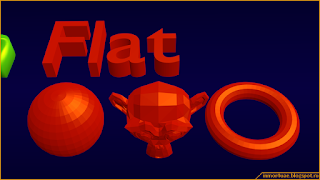 А чуть ниже две кнопки управляющие освещением материала "Smooth" и "Flat". Кнопка "Smooth" придаёт объекту более сглаженный вид, при этом меняется лишь освещение объекта, геометрия объекта отаётся прежней. Кнопка "Flat", наоборот, делает все углы более выраженными, геометрия объекта также не меняется.
А чуть ниже две кнопки управляющие освещением материала "Smooth" и "Flat". Кнопка "Smooth" придаёт объекту более сглаженный вид, при этом меняется лишь освещение объекта, геометрия объекта отаётся прежней. Кнопка "Flat", наоборот, делает все углы более выраженными, геометрия объекта также не меняется.
Под вкладкой "Edit", находится вкладка "History". Она управляет "историей действий", которая позволяет отменить несколько последних действий, при необходимости.
Обычно, создание новой модели начинается с создания примитива, то есть заготовки, из которой в последствии, "лепится" модель. Таким примитивом может служить куб, который создаётся при входе в Blender. Либо можно выбрать любой другой примитив из меню "Add" находящегося на нижней панели окна, или на левой панели во вкладке "Create".
Оба меню имеют несколько категорий: "Mesh", "Curve", "Lamp" и другие. Дело в том, что в этих меню находятся примитивы объектов. А объектами являются не только модели, но и свет, камера, источники звука и тому подобное. Почти всё что находится и может находиться в трёхмерном пространстве является объектом.
Сейчас нас интересует категория "Mesh".
После выбора подходящего примитива, он появится в окне вида, в позиции 3D курсора (для переноса 3D курсора в нужное место, удобно пользоваться меню расположенному на нижней панели "Object -> Snap" (горячие клавиши [Shift]+[S]), либо позиционировать его при помощи вкладки "3D Cursor", расположенной на правой панели окна "3D view").
Сразу после создания примитива, в нижней части левой панели появится панель настроек созданного примитива. В этой панели можно настроить различные его параметры: высота, ширина, количество граней, радиус и так далее.
Стартовый куб с именем "Cube" можно удалить щёлкнув правой клавишей мыши на его имени и выбрав пункт "Delete", в окне "Outliner". Или просто выделив его и нажав клавишу [Delete] на клавиатуре.
Выделение.
Для работы с моделями и их частями их нужно выделять. Вариантов это сделать несколько.
1. Нажать клавишу [A] (курсор мыши должен быть над окном вида). Это действие выделит сразу все объекты, при повторном нажатии, выделение со всех объектов, будет снято.
2. Выделить при помощи "лассо" при нажатой левой клавишей мыши и нажатой клавише [Ctrl]. Это действие добавит выбранные объекты в группу выделенных. Если дополнительно зажать клавишу [Shift], то это действие исключит выбранные объекты из группы выделенных.
3. Выделение прямоугольной рамкой. Нажать клавишу [B] и растянуть рамку до нужных размеров.
4. Выделение кругом. Клавиша [C].
5. Выделить объект, щёлкнув на его имени в древовидном списке окна "Outliner". Для множественного выделения прижмите клавишу [Shift]. Щелчок на имя уже выделенного объекта снимет с него выделение.
В большинстве случаев, действие активного инструмента отменяется нажатием на правую клавишу мыши. То есть если вы нажали на клавишу [B] и передумали что-либо выделять, просто нажмите правую клавишу мыши и процесс выделения будет отменён.
Трансформация объектов.
На левой панели окна "3D view" во вкладке "Transform", находятся несколько кнопок для трансформации выделенных объектов. На текущий момент, возможно только четыре варианта: перемещение ("Translate"), вращение ("Rotate"), изменение размера ("Scale") и отзеркаливание объекта ("Mirror").
 Чуть ниже этой вкладки находится вкладка "Edit". Эта вкладка позволяет дублировать выделенные объекты ("Duplicate"), удалить их ("Delete") или объединить несколько объектов в один объект ("Join").
Чуть ниже этой вкладки находится вкладка "Edit". Эта вкладка позволяет дублировать выделенные объекты ("Duplicate"), удалить их ("Delete") или объединить несколько объектов в один объект ("Join").Тут же присутствует выпадающее меню, позволяющее переместить точку опоры объекта.
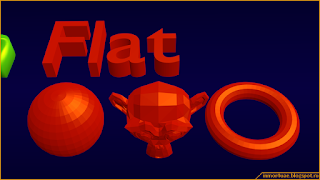 А чуть ниже две кнопки управляющие освещением материала "Smooth" и "Flat". Кнопка "Smooth" придаёт объекту более сглаженный вид, при этом меняется лишь освещение объекта, геометрия объекта отаётся прежней. Кнопка "Flat", наоборот, делает все углы более выраженными, геометрия объекта также не меняется.
А чуть ниже две кнопки управляющие освещением материала "Smooth" и "Flat". Кнопка "Smooth" придаёт объекту более сглаженный вид, при этом меняется лишь освещение объекта, геометрия объекта отаётся прежней. Кнопка "Flat", наоборот, делает все углы более выраженными, геометрия объекта также не меняется.Под вкладкой "Edit", находится вкладка "History". Она управляет "историей действий", которая позволяет отменить несколько последних действий, при необходимости.
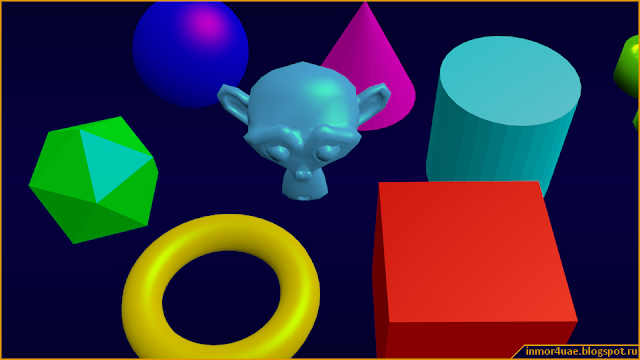
Комментариев нет:
Отправить комментарий